Cómo instalar Zabbix Server 4.0 en CentOS/RHEL 7/6
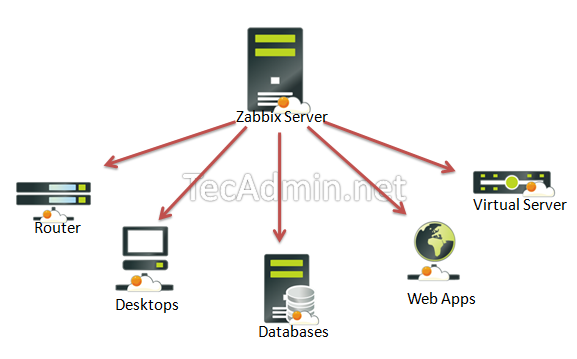
- 4333
- 1192
- Sta. Enrique Santiago
Zabbix es un software de código abierto para redes y monitoreo de aplicaciones. Zabbix proporciona agentes para monitorear hosts remotos, así como Zabbix, incluye soporte para el monitoreo a través de controles SNMP, TCP e ICMP. Haga clic aquí para saber más sobre Zabbix.
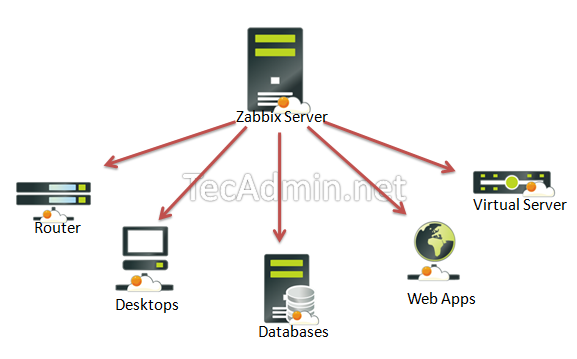
Este artículo lo ayudará a instalar paso a paso Zabbix 3.0 servidor en sistemas CentOS/RHEL 7/6. Antes de comenzar la instalación, lea los requisitos básicos a continuación para ejecutar Zabbix 3.4.
- Apache: 1.3.12 o posterior.
- PHP: 5.4.0 o posterior.
- Mysql: 5.0.3 o posterior.
- Openipmi: Requerido para el soporte de IPMI.
- libssh2: Requerido para el soporte SSH. Versión 1.0 o superior.
- fing: Requerido para elementos de ping ICMP.
- libcurl: Requerido para el monitoreo web.
- Libiksemel: Requerido para el apoyo de Jabber.
- net-snmp: Requerido para el soporte SNMP.
Paso 1 - Configurar Apache, MySQL y PHP
Para usar Zabbix, requerimos un servidor web, un servidor de bases de datos y PHP para que funcionen. En estos pasos vamos a configurar estos servicios, puede omitir este paso si ya lo ha configurado.
Instalar todos los servicios
yum install httpd httpd-devel yum install mysql mysql-server yum instalación php php-devel php-bcmath php-per php-gd php-mbstring php-mysql php-xmml
Iniciar todos los servicios
servicio httpd iniciar servicio mysqld iniciar
Configuración inicial de MySQL
Ejecute el siguiente comando para configurar MySQL inicialmente y asegurarlo
mysql_secure_installation
Paso 2 - Configurar el repositorio Yum
Puede presentar el paquete de repositorios de Zabbix en el sitio web oficial de Zabbix. También puede usar uno de los siguientes comandos para agregar el repositorio de Zabbix en su sistema.
CentOS/RHEL 7: rpm -uvh https: // repositorio.zabbix.com/zabbix/4.0/rhel/7/x86_64/zabbix-libere-4.0-2.El7.noarch.rpm CentOS/RHEL 6: rpm -uvh https: // repositorio.zabbix.com/zabbix/4.0/rhel/6/x86_64/zabbix-libere-4.0-2.El6.noarch.rpm
Paso 3: instale el servidor Zabbix con MySQL
Ha agregado el repositorio de zabbix yum en el paso anterior. Ahora use el siguiente comando para instalar el servidor Zabbix con paquetes de soporte de base de datos MySQL en su sistema.
yum install zabbix-server-mysql zabbix-web-mysql zabbix-proxy-mysql
Paso 4 - Configurar la configuración de Zabbix Apache
Zabbix crea su propio archivo de configuración de Apache /etc/httpd/conf.d/zabbix.confusión. Editar este archivo y simplemente actualizar la zona horaria. Más timonas
Fecha de php_value.TimeZone Asia/Kolkata
Después de cambiar el valor, reiniciar el servicio Apache.
servicio HTTPD reiniciar
Paso 5 - Configurar la base de datos MySQL para Zabbix
Esta instalación está utilizando MySQL como el backend de Zabbix, por lo que necesitamos crear una base de datos MySQL y usuario para la instalación de Zabbix.
mysql -u root -p mysql> Crear base de datos Zabbixdb caracteres set utf8; MySQL> otorgar todos los privilegios en ZabbixDB.* a [correo electrónico protegido] identificado por 'contraseña'; MySQL> privilegios de descarga; mysql> salir
Después de crear la base de datos, restaurar la base de datos MySQL predeterminada proporcionada por Zabbix. Estos archivos se pueden encontrar en /usr/share/doc/zabbix-server-mysql-/create/ directorio.
zcat/usr/share/doc/zabbix-server-mysql*/create.sql.GZ | mysql -uerot -p zabbixdb zcat/usr/share/doc/zabbix -proxy -mysql*/esquema.sql.GZ | mysql -uerot -p zabbixdb
Ahora edite el archivo de configuración del servidor Zabbix/etc/zabbix/zabbix_server.conf y actualizar las siguientes configuraciones de la base de datos.
Dbhost = localhost dbname = zabbixdb dbuser = zabbix dbpassword = contraseña
Paso 6 - Iniciar servidor Zabbix
Después de completar la configuración, iniciemos el servidor Zabbix usando el siguiente comando.
SERVICIO DEL SERVICIO ZABBIX-Server
Después de comenzar el servicio Zabbix, vamos al instalador web de Zabbix y finalicemos la instalación.
Paso 7 - Completa Webbix Web Installer Wizzard
Se puede acceder al instalador web Zabbix en /Zabbix URL de subdirectorio en su IP o dominio de su servidor. Por ejemplo, host.tecadmin.La red se apunta a mi servidor Zabbix. Ahora acceda a la zabbix usando la siguiente URL. Debe cambiar FQDN según su configuración.
http: // host.tecadmin.net/zabbix/
y siga los pasos según las capturas de pantalla dadas a continuación.
Pantalla de bienvenida de la configuración de Zabbix
Esta es la pantalla de bienvenida del instalador web de Zabbix. Avanzar haciendo clic en próximo botón.
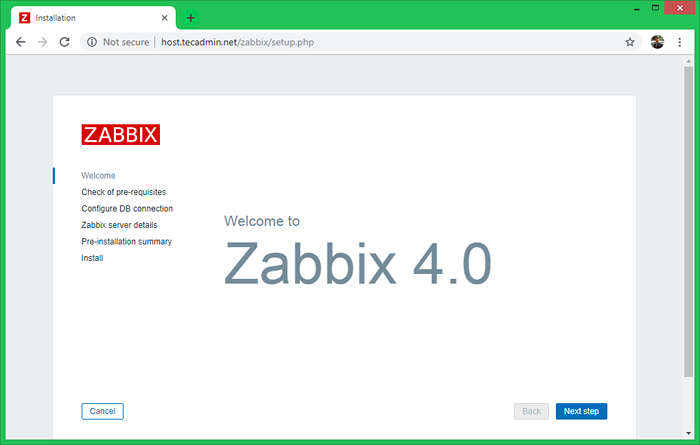
Verifique si hay requisitos previos
Compruebe si su sistema tiene todos los paquetes requeridos, si todo está bien, haga clic en próximo.
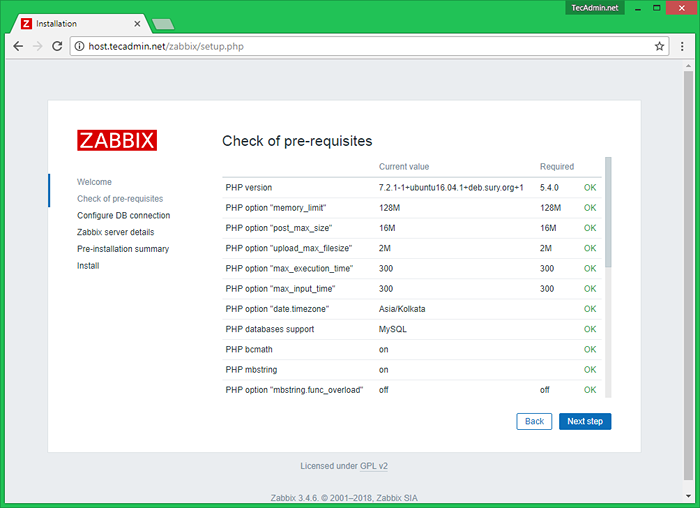
Configurar la conexión DB
Ingrese los detalles de la base de datos creados en el paso #4 y haga clic en próximo continuar.
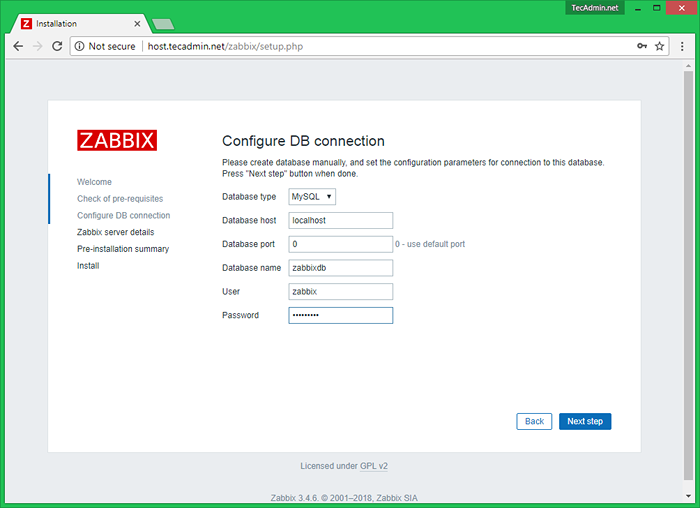
Detalles del servidor Zabbix
Este es el host y el puerto de ejecutar Zabbix Server. Como su servidor Zabbix se ejecuta en el mismo host, así que mantenga los valores sin cambios. Puedes dar un nombre para tu instancia.
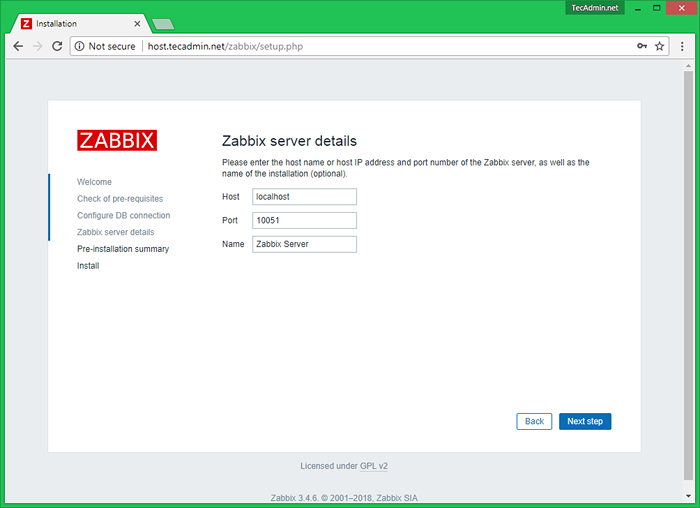
Resumen previo a la instalación
En este paso mostrará el resumen que ha ingresado pasos anteriores, así que simplemente haga clic en próximo.
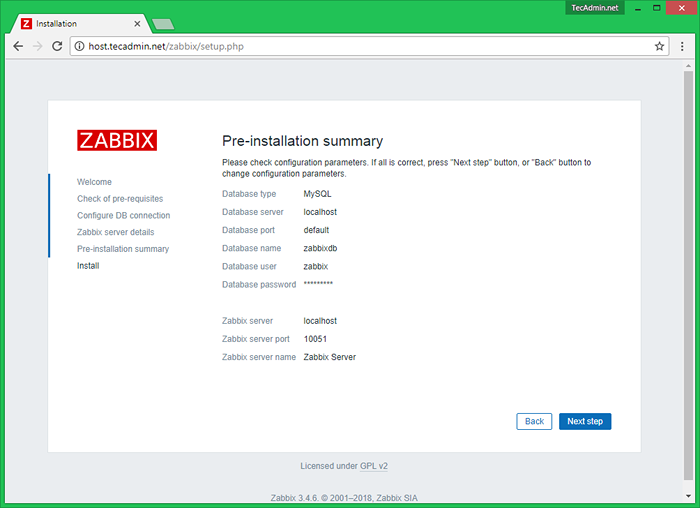
Instalar zabbix
Si todo va correctamente, verá un mensaje de instalación exitoso en esta página. Esto también le mostrará un mensaje para el archivo de configuración creado.
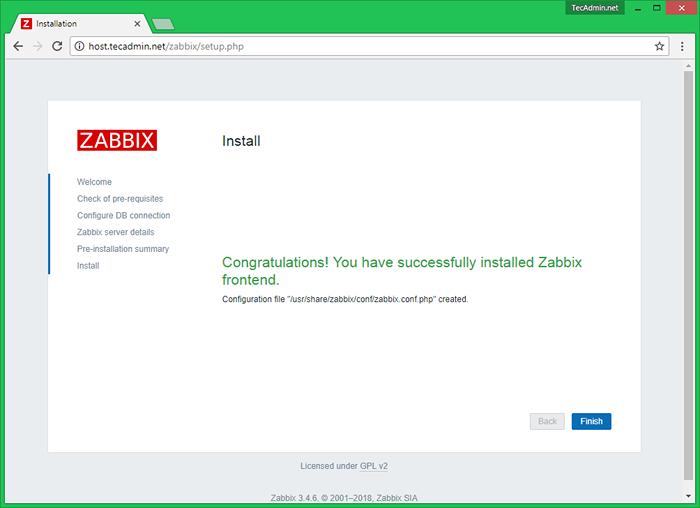
Pantalla de inicio de sesión de Zabbix
Iniciar sesión en Zabbix usando las credenciales predeterminadas.
Nombre de usuario: administrador Contraseña: Zabbix
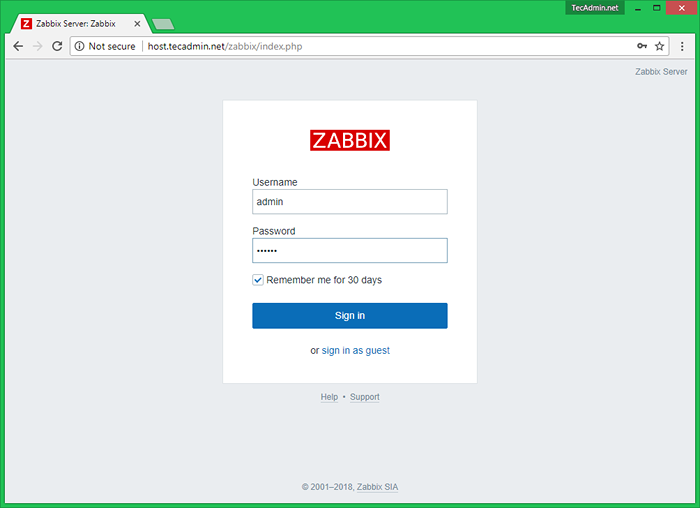
Después de un inicio de sesión exitoso, obtendrá el panel de Zabbix como a continuación.
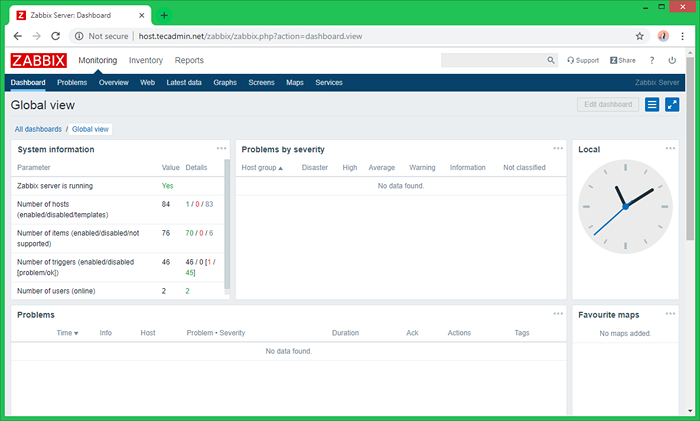
Felicitación! Su configuración de Zabbix se ha completado. Lea nuestro próximo artículo para instalar el agente Zabbix y agregar host en el servidor Zabbix.
- « Cómo actualizar Ubuntu 15.10 a Ubuntu 16.04 LTS
- Cómo actualizar Ubuntu 14.04 lts a Ubuntu 16.04 LTS »

